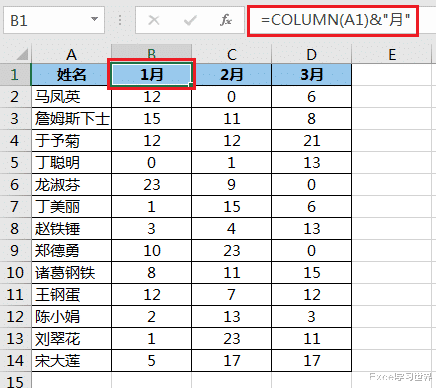
文章图片
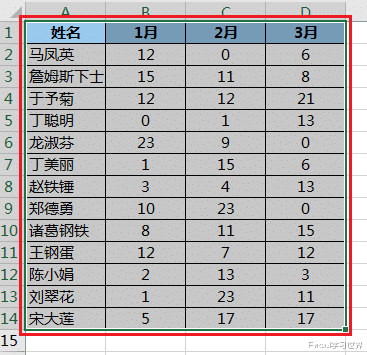
文章图片
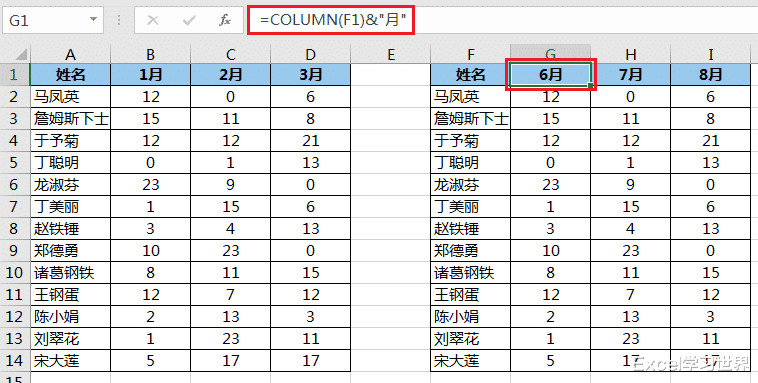
文章图片
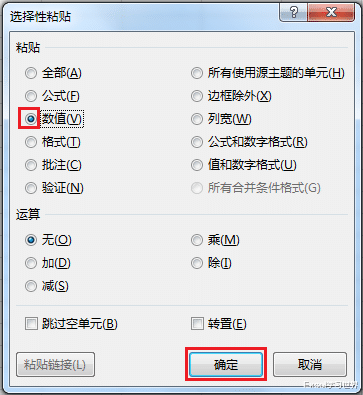
文章图片
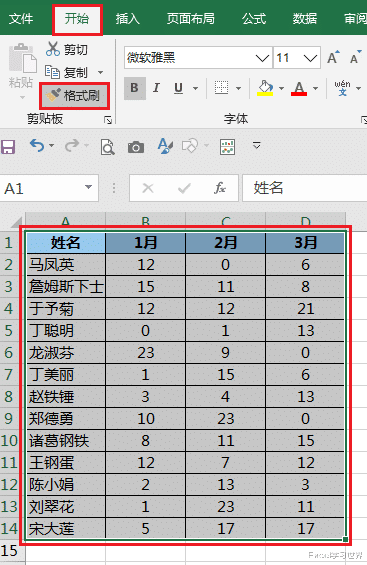
文章图片
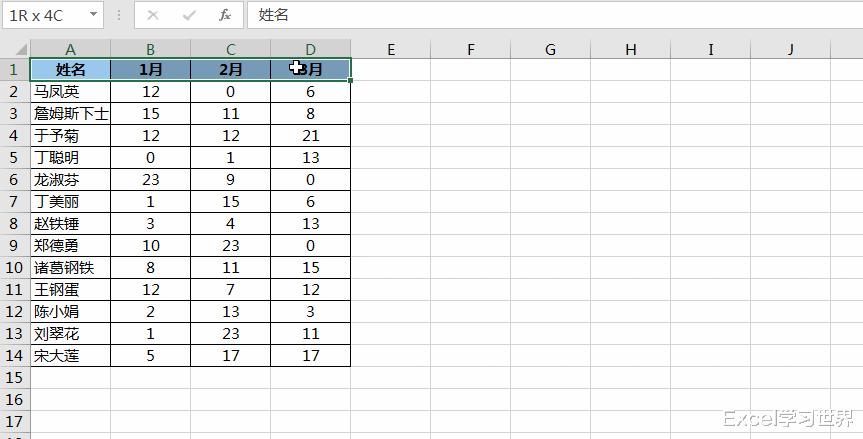
文章图片
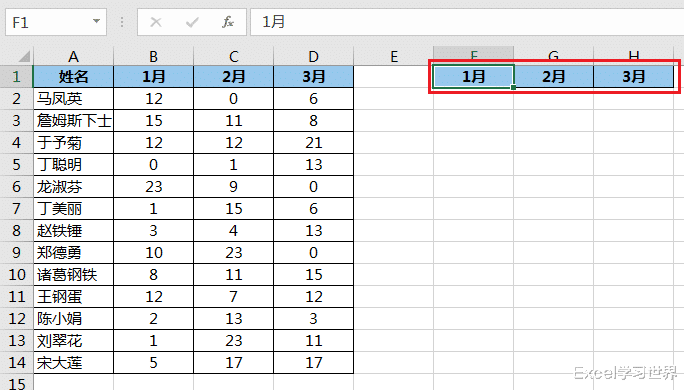
今天教大家一个复制粘贴的小技巧 , Ctrl+C、Ctrl+V 经常用 , 但是这个技巧却鲜少人知道 。
案例:
下图 1 的数据表中既有公式又有数值 , 之所以用了公式 , 是为了方便向右拖动时月份数递增 , 而不必手工改写 。 但是如果要将这个数据表复制粘贴到右边 , 月份中的公式也会发生变化 。
如果要将数据表粘贴为值 , 同时又保留格式不变 , 有什么最简单的方法?
效果如下图 2 所示 。
解决方案:
1. 如果将数据表复制粘贴到右边 , 标题的月份就会发生变化 , 原因就是月份中的数字是公式 。
选中 G1 单元格 , 可以看到确实是因为将公式复制粘贴过来 , 导致月份完全变了 。 因此 , 在这种情况下 , 我们既要复制表格格式 , 又要确保数值不变 。
一般来说 , 普通人可能会这样做 。
2. 复制表格后 --> 选中目标单元格--> 选择菜单栏的“开始”-->“粘贴”-->“选择性粘贴”
3. 在弹出的对话框中选择“数值”--> 点击“确定”
4. 将原数据表的格式用格式刷复制到目标区域 。
这样操作虽然没错 , 但是有比这更高效的方法 。
【excel|天天复制粘贴Excel表,贴成数值又保留格式的一步到位操作谁会?】5. 选中第一行 --> 按住 Ctrl 键 , 选中数据表的其他区域 --> 在目标区域按 Ctrl+V
如果先选中第一列 , 再选其他区域 , 然后粘贴 , 也没问题 。 说白了 , 跟你先选公式还是先选数值没有关系 , 重点就是要分开选 。
甚至对于全都是公式的区域 , 这样操作也没问题 , 比如将 B1:D1 区域用这个方法复制粘贴到右边 。
6. 选中 B1 单元格 --> 按住 Ctrl 键 , 选中 C1:D1 区域 --> 选中 F1 单元格 , 按 Ctrl+V
也同样能实现这种效果 。
- excel|显卡原价买不是梦!1899元原价抢七彩虹RTX3050
- excel|宏碁这款战斧300笔记本终于到货,配i7-12700H和DDR5内存
- excel|能立马提高效率的5个Excel快捷键,易学易用,建议收藏!
- |简单复制,一月5000
- 培训班|5980元就能买“个人IP点金术”,网红之路真的可复制?
- excel|预算在千元左右,这款手机不仅值得买,还是必须考虑手机品牌
- b-2轰炸机|掌握了这个套路,无论用 Excel vlookup 函数查找第几次结果都很轻松
- excel|比WPS好用10倍的手机办公全家桶,完美替代微软Office
- ip|5980元就能买“个人IP点金术”,网红之路真的可复制?
- excel|python怎么将excel表格导入数据库
